Rate this article :
4/5 | 5 opinion
This article was useful to you ?
Yes
No
Vous avez noté 0 étoile(s)
Sommaire
Procédure
It is advisable to back up your website regularly. When you make major changes to your website or in the event of hacking, it is advisable to be able to restore these web files quickly and easily.
1. connect to your FTP client such as FileZilla by entering the host name of the server, your login and password and click on the"Connect" button. You received this information by email when you subscribed to a package. If you have forgotten your FTP account details, you can always request them by visiting https://panel.lws.fr/frperte.php.
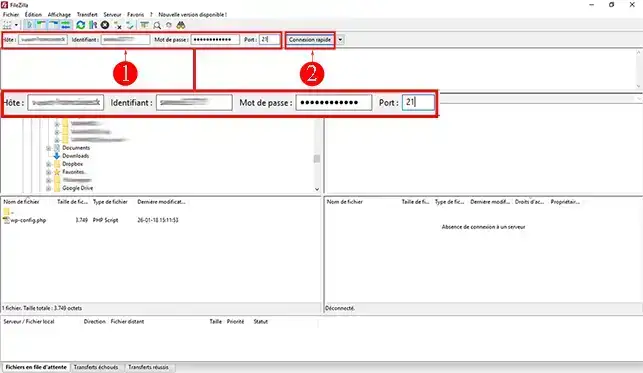
2. When you connect, if this is your first FTP connection, you will be asked to validate the certificate. Click on the"OK" button to go on to the next step.
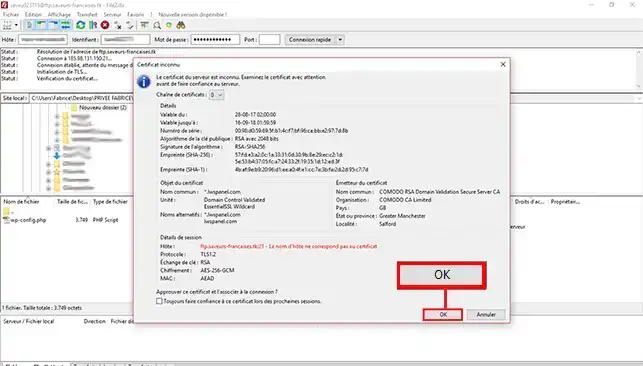
3. Select all the files on the server side (right-hand side of your screen). To select them all, simply press "[CTRL] + [A]" at the same time. Right-click to open the menu and click on the 'Download' tab. You can also drag and drop all the files to your computer (left-hand column of the software).
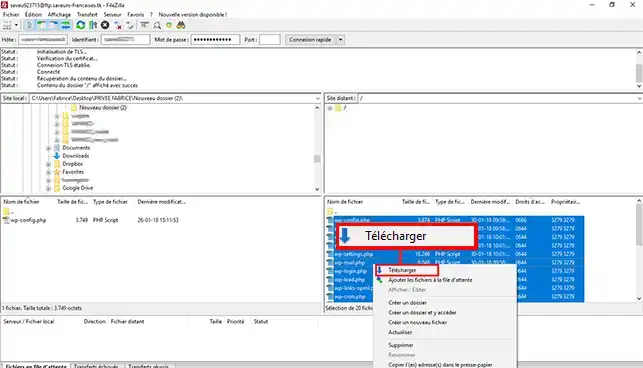
You can subscribe to a web backup package to benefit from automatic backups of your website. To do this, please visit the tutorial on online backup solutions.
You can now back up the Web files on your shared hosting with LWS. Backing up your Web files will enable you to restore them more quickly if necessary.
Don't hesitate to share your comments and questions!
Rate this article :
4/5 | 5 opinion
This article was useful to you ?
Yes
No
Bonjour, merci de votre retour.
Nous comprenons que vous ayez des doutes quant à l'emplacement de vos données de site après avoir utilisé Filezilla. Nous sommes heureux de vous aider à vous y retrouver.
Les données de votre site sont stockées sur notre serveur, dans un espace dédié à votre compte d'hébergement. Lorsque vous utilisez un logiciel de transfert de fichiers tel que Filezilla, vous devez vous connecter à ce serveur en utilisant les informations de connexion fournies dans votre espace client LWS, pour accéder à cet espace et télécharger ou téléverser des fichiers.
Lorsque vous vous connectez à votre espace de stockage, vous devriez voir un répertoire appelé "www" ou "public_html" pour le cas des hébergements mutualisés LWS, c'est le répertoire "htdocs". C'est à l'intérieur de ce répertoire que vous devriez trouver les fichiers de votre site.
Et donc ici "htdocs" correspond à la racine de votre hébergement, il n'y a pas de dossier avec celui-ci donc c'est le premier dossier.
N'hésitez pas à nous contacter via notre service de support disponible depuis votre espace client, nous serons heureux de vous aider. (https://aide.lws.fr/a/268)